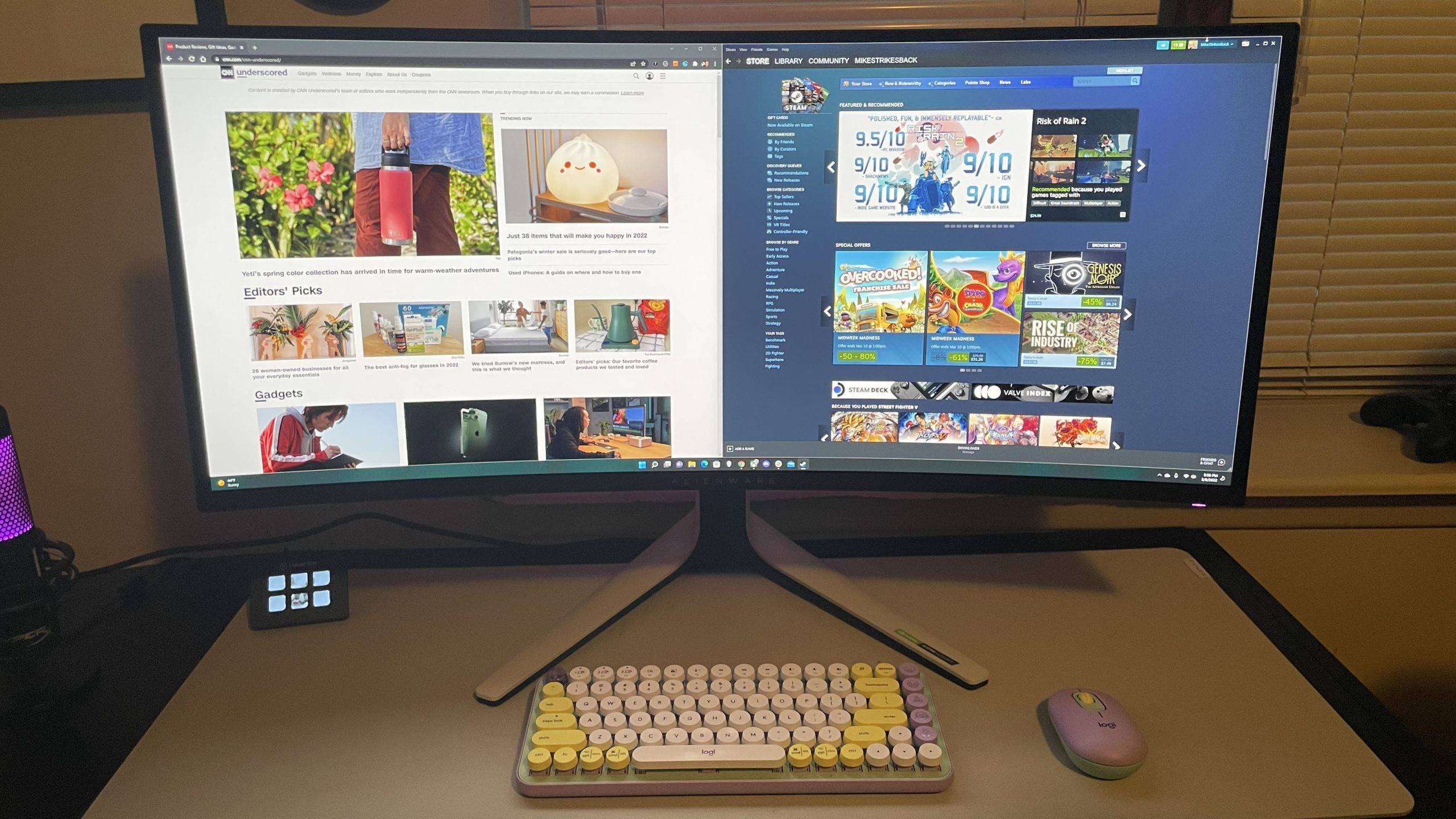
با تقسیم مانیتور اولتراواید خود به دو مانیتور جداگانه، حداکثر بهرهوری را در کار و بازی از مانیتور اولتراواید خود ببرید. نحوه تبدیل مانیتور اولتراواید به دو مانیتور.
داشتن دو مانیتور در کنار هم داشتن دو دسکتاپ در انجام کارهای میتواند کمک زیادی به شما بکند، اما در هنگام بازی نمیتوانید مرز بین دو مانیتور را برای داشتن تصویری یکدست از بین ببرید.
اما با تقسیم و تبدیل مانیتور اولتراواید به دو مانیتور عادی میتوانید در هنگام کار از دو دسکتاپ جداگانه خود استفاده کنید و در هنگام بازی و حتی تماشای فیلم از عرض زیاد مانیتور اولتراواید خود استفاده کنید.
مطلب مرتبط: مانیتور اولتراواید چیست
البته دقت کنید که در اکثر مواقع با تقسیم تصویر یک مانیتور اولتراواید به دو مانیتور، نسبت تصویر هر مانیتور شما 10.5:9 میشود، یعنی تقریبا مربع، مگر یک مانیتور سوپراولتراواید با نسبت تصویر 32:9 داشته باشید که در آن صورت درست مانند این است که دو مانیتور 16:9 داشته باشید.
بیشتر بخوانید: تفاوت مانیتور و تلویزیون چیست؟ | بهترین مانیتور برای PS5 کدام است؟ | نحوه افزایش رفرش ریت مانیتور
سادهترین روش انجام این کار استفاده از قابلیت Snap Assist در ویندوز 10 و 11 است. با این قابلیت ویندوز خود به صورت هوشمندانه تصویر مانیتور شما را به دو پنجره مساوی یا سه یا چهار پنجره چسبیده به یکدیگر که امکان تنظیم اندازه دارند تقسیم میکند.
برای این کار تنها کافیست یکی از پنجرهها را از بالای آن با ماوس گرفته و به سمت لبه تصویر ببرید. با چسباندن آن به لبه تصویر سمت راست یا چپ مانیتور، سایهای از یک پنجره مات که تصویر مانیتور شما را نصف میکند را میبینید. با رها کردن پنجره، پنجره شما جای سایه مات خواهد رفت و تصویر مانیتور شما نصف خواهد شد.
در ادامه اگر پنجره باز دیگری داشته باشید، نیمه دیگر تصویر مانیتور شما نیز مات میشود و پنجرههای دیگر شما در آن به صورت کوچک شده نمایش داده میشود که با انتخاب هر یک از پنجرههای دیگر، آن پنجره در آن نیمه تصویر بزرگ شده و به این شکل تصویر مانیتور اولتراواید شما به دو نیم تقسیم میشود.
برای تقسیم تصویر مانیتور اولتراواید در مک باید از قابلیت Split View استفاده کنید، کارکرد این قابلیت شبیه به Snap Assist در ویندوز است، اما دسترسی و استفاده از آن مقداری متفاوت است.
روی پنجرهای که از آن برای نصف کردن تصویر میخواهید استفاده کنید بروید، در قسمت بالای آن روی دکمه سبز رنگ سمت چپ کلیک کنید تا منو کوچکی ظاهر شود و در این منو میتوانید انتخاب کنید که این پنجره نیمی از قسمت راست یا چپ تصویر شما را بپوشاند.
زمانی که این کار را کردید، کافیست تا همین کار را با پنجره دیگری انجام دهید تا تصویر شما بین دو پنجره باز نصف شود.
قابلیت Split View در MacOS به شما اجازه داشتن بیشتر از 2 پنجره باز و کنار هم را نمیدهد. البته شما همچنین میتوانید چندین دسکتاپ در کنار یکدیگر هم داشته باشید، اما در هر دسکتاپ خود تنها دو پنجره باز خواهید داشت.
پربازدید ترین مطالب

همیشه نمیتوان از کاهش شنوایی جلوگیری کرد، گاهی اوقات فقط بخشی از پیر شدن است. ...

کنسولهای بازی و PC هر کدام طرفداران خود را دارند که از پلتفرم مورد علاقه ...

بیشتر دستگاههای پخش صوتی، چه در خودرو و چه خانگی و حتی اسپیکرهای همراه، دارای ...

Windows 11 22H2 که آپدیت مربوط به 2022 ویندوز است از 20 سپتامبر 2022 ارائه ...

پردازندههای سری Core i9 قویترین و سریعترین پردازندههای Intel در هر نسل از آن محسوب ...
مطالب پیشنهادی

بیشتر دستگاههای پخش صوتی، چه در خودرو و چه خانگی و حتی اسپیکرهای همراه، دارای ...

در دنیای فناوری جایی وجود ندارد که استفاده از USB را نبینید. تمام دستگاههای مدرن ...

Windows 11 22H2 که آپدیت مربوط به 2022 ویندوز است از 20 سپتامبر 2022 ارائه ...